Comment corriger l'attente de cette erreur de message sur WhatsApp
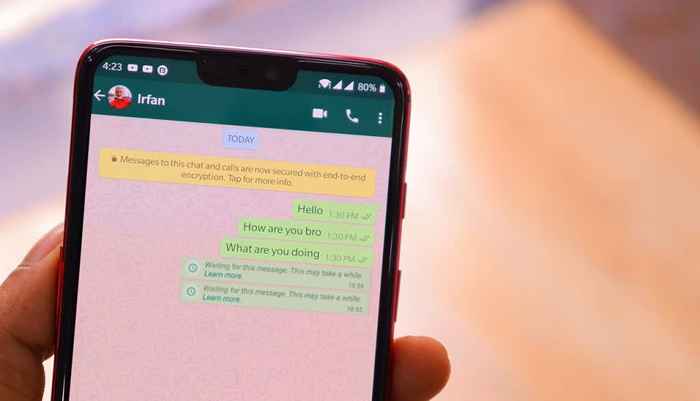
- 2925
- 636
- Romain Martinez
Ce tutoriel explique pourquoi les textes WhatsApp affichent «en attente de ce message» et quatre façons de révéler le contenu derrière l'erreur.
Avant de commencer le dépannage, assurez-vous que votre connexion Internet fonctionne correctement. Visitez une page Web ou vérifiez si vous pouvez envoyer des messages WhatsApp à vos contacts. Passez à une connexion Wi-Fi si votre connexion de données cellulaire ou mobile est lente. Si votre connexion Wi-Fi est le problème, contactez votre fournisseur Internet ou utilisez des données cellulaires.
Table des matières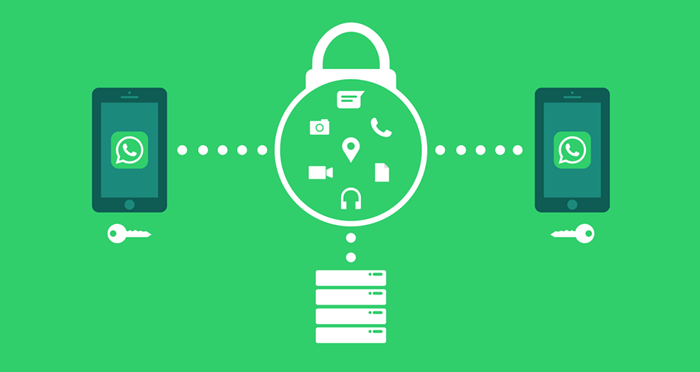
Au lieu de cela, WhatsApp affiche «En attendant ce message. Cela peut prendre un peu de temps."" En attendant ce message. Vérifiez votre téléphone »est une autre variante de l'erreur.
Vous obtenez cette erreur parce que WhatsApp n'a pas encore crypté le message de la fin de l'expéditeur ou parce qu'il y a un problème de décryptement le message envoyé par l'autre partie. Nous soulignons d'autres causes possibles de l'erreur dans la section suivante.
Ce qui provoque l'erreur «en attente de ces messages»?
Plusieurs choses peuvent déclencher ce message.
- Si la force de l'expéditeur ferme WhatsApp avant que l'application crypte le message, vous pouvez voir ce message d'erreur.
- Vous pouvez obtenir cette erreur si vous (ou l'expéditeur) exécutez des versions obsolètes ou différentes de WhatsApp.
- De plus, vous pouvez obtenir cette erreur si vous ou l'expéditeur a récemment changé de téléphones ou supprimé et réinstallé WhatsApp.
- Le temps d'arrêt du serveur est un autre facteur qui pourrait interrompre le processus de chiffrement des messages de WhatsApp.
Comment réparer "en attente ce message" sur Android et iOS

Il n'y a aucun moyen de «corriger» ce message d'erreur car il n'y a rien de cassé sur votre téléphone ou le téléphone de l'expéditeur. Donc ce n'est pas une erreur en soi. Au lieu de cela, WhatsApp vous dit qu'il y a un retard temporaire dans le cryptage ou le décryptage du message sur l'un ou l'autre appareil.
Nous vous montrerons quatre façons d'accélérer le cryptage de bout en bout afin que vous puissiez voir le texte caché derrière l'espace garde-espace pour ce message ".
1. Attendez
Comme mentionné précédemment, WhatsApp peut afficher cette erreur si l'expéditeur Force-Flose WhatsApp. Par conséquent, vous devrez peut-être attendre que la personne rouvre WhatsApp sur son appareil pour afficher le message caché. S'il est urgent, contactez l'expéditeur via des méthodes alternatives, les appels de téléphone, SMS, iMessage, etc.-Et demandez-leur d'ouvrir WhatsApp.
2. Vérifier l'état du serveur WhatsApp
Le moteur de chiffrement de WhatsApp peut mal fonctionner si certaines parties du serveur de messager instantané connaissent une panne. Si rien ne change pendant que vous attendez, vérifiez l'état des serveurs WhatsApp sur les plates-formes de surveillance du site comme Downdetector ou IsitdownRightNow.

Si ces sites Web signalent un temps d'arrêt du serveur, vous devrez peut-être attendre un peu plus longtemps jusqu'à ce que WhatsApp résout le problème.
3. Mettre à jour WhatsApp
Vous pouvez obtenir ce message d'erreur si vous et l'expéditeur utilisez différentes versions de WhatsApp sur vos appareils. Cela pourrait également être dû à un bug dans les versions WhatsApp que vous utilisez tous les deux.
Ouvrez l'App Store de votre appareil et assurez-vous d'avoir la dernière version de WhatsApp.
Si vous utilisez un appareil Android, rendez-vous sur la page de WhatsApp sur le Google Play Store et appuyez sur Mise à jour.
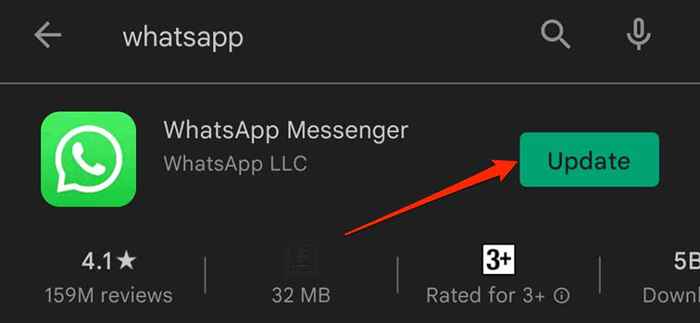
Pour les utilisateurs d'iPhone, recherchez WhatsApp sur l'App Store et appuyez sur Mise à jour Sur la page d'informations sur l'application.
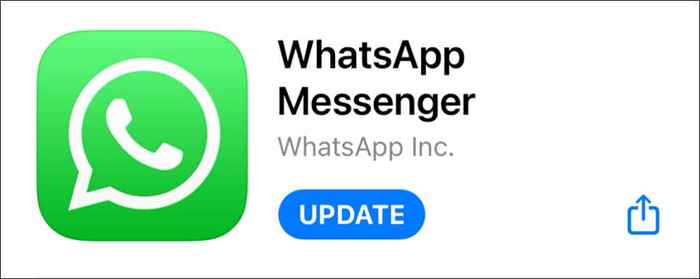
Si vous utilisez la dernière version de WhatsApp et que le problème persiste, demandez à l'expéditeur de mettre à jour WhatsApp sur son appareil.
4. Réinstaller ou effacer les données WhatsApp
Si vous obtenez cette erreur sur différents textes dans plusieurs conversations, il y a probablement un problème avec WhatsApp sur votre appareil. Avant de réinstaller WhatsApp, cependant, assurez-vous que vous et l'expéditeur exécutez la dernière version de WhatsApp.
La suppression de WhatsApp ou la désinstallation de l'application effacera les chats de données et les fichiers multimédias de l'application. Par conséquent, assurez-vous de sauvegarder les données WhatsApp à Google Drive ou ICloud avant de supprimer l'application.
Effacer les données WhatsApp sur iOS
Après avoir sauvegardé vos conversations, appuyez et maintenez le Icône WhatsApp sur l'écran d'accueil de votre iPhone et appuyez sur Supprimer l'application. Robinet Supprimer l'application sur l'invite de confirmation pour continuer.
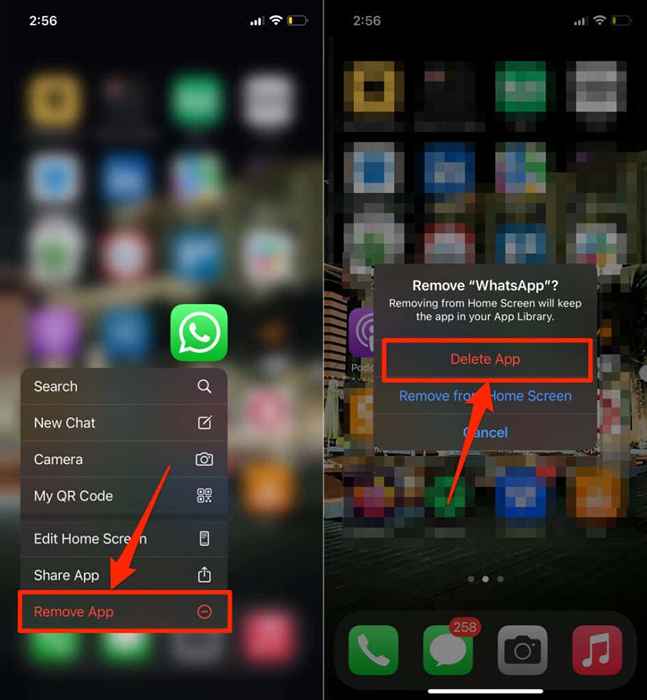
Alternativement, appuyez et maintenez WhatsApp dans la bibliothèque de l'application, appuyez sur Supprimer l'application, et taper Supprimer sur l'invite.
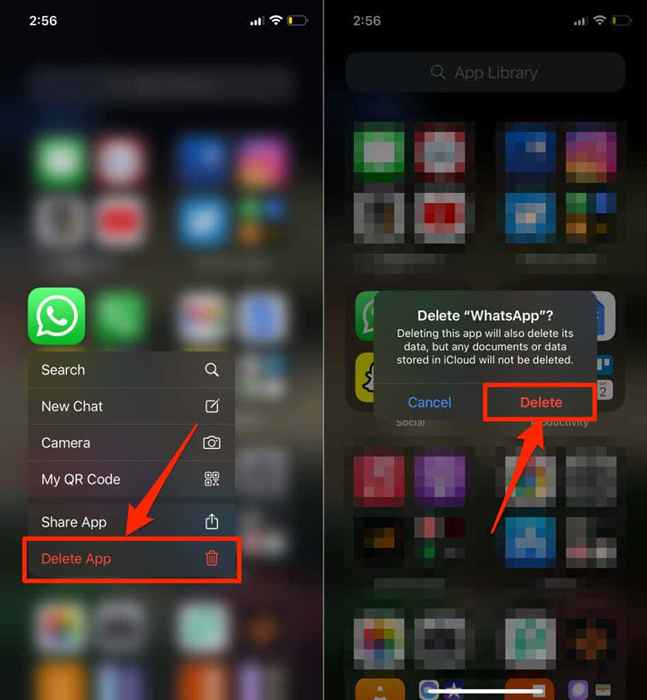
Attendez une minute et réinstallez WhatsApp depuis l'App Store. Appuyez sur ce lien ou ouvrez l'App Store, recherchez WhatsApp et rechargez l'application.
Effacer les données WhatsApp sur Android
Sur les téléphones Android, vous pouvez effacer les données WhatsApp dans le menu des paramètres au lieu de désinstaller l'application.
- Appuyez longuement Icône WhatsApp et appuyez sur le icône d'informations.
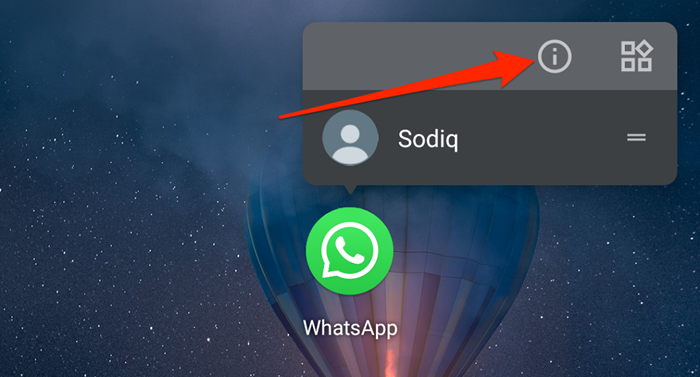
Alternativement, allez à Paramètres > Notifications d'application > Informations sur l'application (ou Voir toutes les applications) et taper Whatsapp.

- Sélectionner Stockage et cache.
- Appuyez sur le Effacer le stockage icône et sélectionner D'ACCORD Sur l'invite de confirmation.
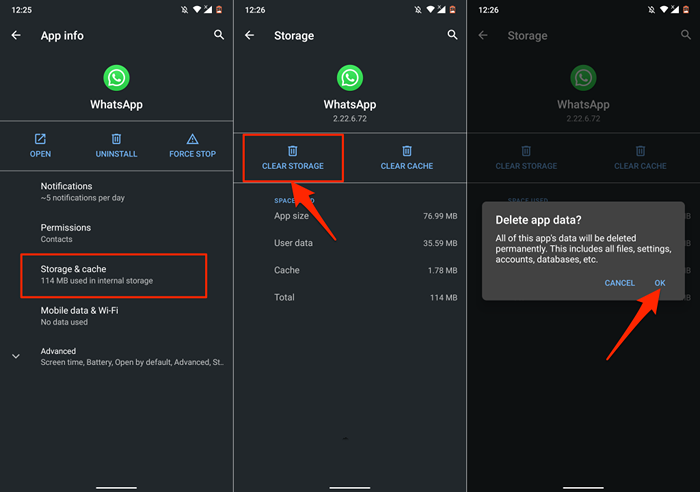
Qui non linera votre compte WhatsApp à partir de l'application et supprimera toutes vos conversations. Ensuite, rouvrez WhatsApp, ajoutez et vérifiez votre numéro de téléphone et restaurez votre sauvegarde de chat. Ensuite, vérifiez si vous pouvez afficher le texte caché derrière le «attente de ce message.»Placeholder.
Contactez le support WhatsApp
Avant de contacter le soutien de WhatsApp, convaincre l'expéditeur d'essayer ces correctifs de dépannage sur leurs appareils. Mieux encore, demandez-leur de renvoyer le texte. Enfin, contactez la prise en charge de WhatsApp si WhatsApp continue d'afficher le message d'erreur sur votre appareil.
- « Quelle est l'application Microsoft Phone Link pour Windows?
- Comment trouver le modèle de votre ordinateur sous Windows »

